A hang visszaállításához egy laptop, ötletek minden alkalomra
A tulajdonosok az Asus notebook, Acer, a Samsung, a HP és más modellek a folyamat kiaknázása szembesülnek a különböző audio problémákat. A cikk meg fogja vizsgálni, hogy miért a hang eltűnt egy laptop, hogy mit és hogyan kell megjavítani. Ne rohanjon, hogy hívja a mester, vagy futtassa a szolgáltató központ, gyakran a probléma megoldódik kézzel.
Az okok eltűnését a laptop hang sokoldalú, de lehet osztani 2 területen: szoftver és hardver. Vizsgálat problémák és megoldások ezekben több utasítást kell alkalmazni szoftver, mert sokkal gyakoribb hardver és akkor mindig korrigálni kell.
Hangerőszabályzás és az állapotjelző
Először ellenőrizze a jelenlétét a némító Hangerőkeverő. Meg lehet tanulni, hogy a piros kört a hangerő ikon, de nem mindig. Belépés random rendszer összeomlik, vagy kikapcsolja a hangot egy laptop. A helyzet létezhet következő részleges vagy teljes eltűnése hang (alkalmazások). Látni és a hangerő sáv, kövesse az alábbi lépéseket.
A kötet mixer látni fogja a két területen: a „eszköz” és „alkalmazás”. Az „eszköz” mezőben ellenőrzést gyakorolják az audio hangszóró laptop. Az „Application” mező előfordul állítsa be a hangrendszer és az alkalmazásokat. Minden egyes elem hangerő csúszkát és az állapotjelző. Ha a mutató a hangszóró ikon piros körrel áthúzott, majd kattintson a bal egérgombbal, hogy a helyzet az „un-mute”. Ha szükséges, mozgassa a hangerőcsúszkát egy elfogadható szintre.

Ha a hang eltűnt egy laptop egy külön programot, majd futtassa, akkor úgy tűnik, az „Alkalmazás” Volume Mixer a régióban. Kapcsoljuk be a fény, és állítsa be a csúszkát. Az alábbi képernyőkép példát mutat a Yandex böngészőt.
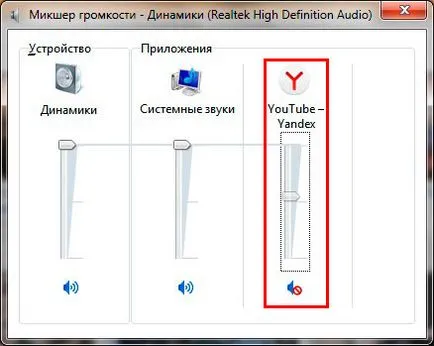
Ne felejtsük el, hogy a beállítások, vagy mennyiségi mutatók a programokban magukat. Például, a böngésző továbbra is szabályozza a hang Flash player, amelynek szintén van egy csúszka a hangerő ikon és a teljes néma játékos.
Laptopok meleg hangképet vezérlőgombok, így nem mindig van szükség, hogy látogassa meg a Volume Mixer. Ahhoz, hogy a hiányzó hang, tartsa lenyomva az Fn gombot, majd kattintson az ikonra keresztbe térfogat vagy hasonló (általában a felső sorban a billentyűzet). Azt is tartsa lenyomva az Fn billentyűt, majd nyomja meg ad hangot a hangerő kép (általában a billentyűzet nyíl, mellette egy csökkentés gombokat, növeli a fényerőt a notebook képernyőn). A lenti képen, lásd forró Acer laptop kulcsok.
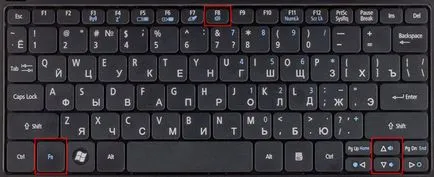
Újratelepítése a hang illesztőprogramok
Ha a hangerő rendben van, akkor nem lehet probléma a hangkártya esetében. Amikor a repülő, vagy sikertelenül frissített illesztőprogramok elvesztette a hang egy laptop. Visszaállítani őket, úgy újratelepíteni, és visszaállíthatja a hangsugárzók.
Nyissa meg az Eszközkezelő. A parancs „Run”, írja be a devmgmt.msc parancsot, majd kattintson az OK gombra. Az Eszközkezelőben bontsa az audió eszközt (lásd a képen).

Ha a hang készülék nem működik megfelelően, akkor lesz egy kicsit „!” Vagy „?” Ikonra. Kattintson duplán az audió eszközt, hogy hívja a tulajdonságok ablak. Látogasson el a fül „vezető”, kattintson a „Frissítés” gombra.
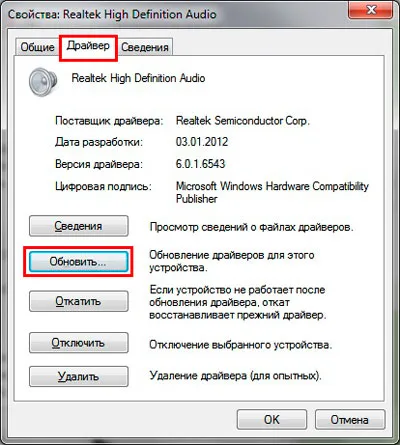
Pre-load beállított audio driver a laptop gyártó honlapján, vagy egy harmadik fél forrás. A leggyakoribb audio eszköz gyártók közé tartozik:
Sok járművezetők a telepítő csomagokat. Telepítésével ez a szoftver, akkor automatikusan telepíti az illesztőprogramot, és ezáltal a hang visszaállításához egy laptop. Ezután újra kell indítani a rendszert.
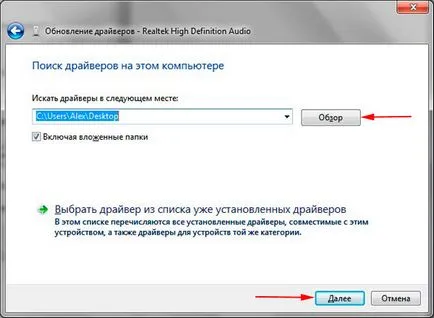
Miután egy rossz vezető frissítéseket, akkor előfordulhat, hogy a hang eltűnt egy laptop. Az ok lehet sérült vagy összeférhetetlensége az új vezető. Ebben az esetben, akkor nyomja meg a „rollback” (vissza az előző verzió a vezető) az ablakban audioeszközök tulajdonságait. Kattintson az „Igen” az üzenetet.
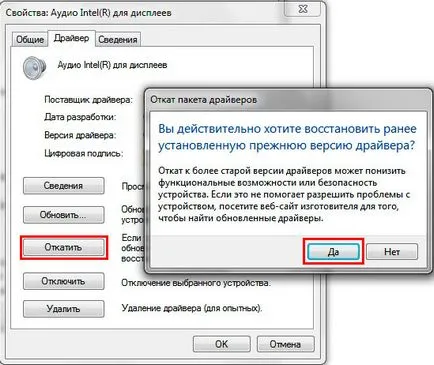
Unmute szolgáltatás
Előfordul, hogy a Windows audió szolgáltatást felelős hangvisszaadás leáll. Kötet ikon a tálcán van egy vörös kör egy fehér kereszttel. tooltip, a hang szolgáltatás nem fut, ha mozog a hangerő ikonra. Az eredeti hang egy laptop, meg kell, hogy kattintson a ikonra a hang bal gombot. Ezután a hibaelhárítás varázsló automatikusan ispravin problémát, és látni fogja, hogy a vörös kereszttel ikon eltűnt.
Kezdet szolgáltatás audio manuálisan lehet. Nyomja meg a Win + R gombot a beviteli mezőbe a services.msc parancsot, másolja, majd az OK gombra. Rendezés és finomítani a szolgáltatás nevét, és keresse meg a Windows audió szolgáltatásra, kattintson duplán a bal gombot.

Az „Általános” fülön a szolgáltatás tulajdonságait hang, az indítás típusát „Automatikus”. Ezután kattints a „start” várj egy kicsit. Most hiányzik a hang a notebook helyreáll.
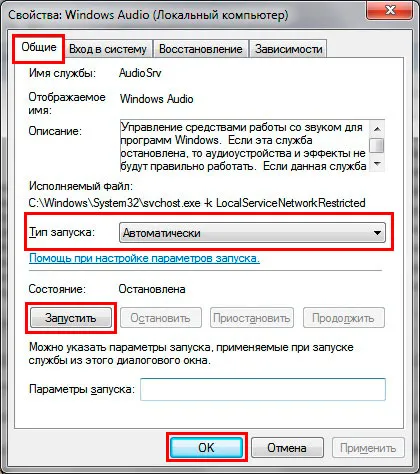
Más módon, hogy a hang visszaállításához
Rengeteg oka van, ami miatt a hang megszűnik. Ezek az okok sokoldalú, ezért nem mindig tud az eltűnését a hang egy laptop, és mit kell tenni, hogy állítsa vissza. Íme néhány iránymutatást, amelyek segíthetnek:
- Fuss a hibaelhárítás, amely rögzíti a közös hang problémák.
- A hangbeállítások ki az audio eszköz az alapértelmezett lejátszó eszközt.
- A Device Manager lehetővé teszi hanglejátszó eszközt.
- Futtassa a BIOS és kapcsolja be a hangeszköz van.
- Frissítse a BIOS-t.
- Ellenőrizze, hogy a külső hangszórók, fejhallgató, működő, valamint, hogy mi a dugót bedugta a lineáris kimenet.
- Telepítse az operációs rendszer frissítéseit.
- Tedd Rendszer-visszaállítás.
Részletesebben néhány a fenti javaslatok, akkor láthatjuk a cikkben, hang nem működik a számítógépen a Windows 7, 8, 10. Most már tudom, miért a hang eltűnt a laptop, hogy mit és hogyan kell visszaállítani. Ebben az esetben, ha megérintette minden módját, és még nem szerzett az audió eszközt, valószínűleg a probléma a hardver. Otthon, személyzeti felhasználó nem engedheti meg magának, hogy megszüntesse a probléma az eszközökkel, így nincs út a szolgáltató központ nem tud.